- Tác giả Abigail Brown [email protected].
- Public 2024-01-15 11:30.
- Sửa đổi lần cuối 2025-06-01 07:18.
Những bộ xử lý văn bản miễn phí này có thể là một sự thay thế tuyệt vời cho Microsoft Word. Nhiều tính năng rất giống với Word và vì chúng miễn phí, bạn sẽ tiết kiệm được hàng trăm đô la khi sử dụng một trong số chúng.
Tất cả các trình xử lý văn bản miễn phí bên dưới đều có thể tạo, chỉnh sửa và in tài liệu. Nhiều người trong số họ có thể mở và chỉnh sửa tài liệu Word, tự động kiểm tra chính tả của bạn, sử dụng nhiều lựa chọn mẫu MS Word miễn phí, tạo bảng và cột, v.v.
Các lựa chọn hàng đầu của chúng tôi cho một trình xử lý văn bản miễn phí là những lựa chọn đầu tiên trong danh sách. Chúng có hầu hết các tính năng và chúng tôi khuyên bạn nên kiểm tra chúng trước để xem liệu chúng có phù hợp với nhu cầu xử lý văn bản của bạn hay không. Bạn sẽ thấy rằng hầu hết chúng có thể xử lý mọi thứ mà Microsoft Word có thể.
Trình xử lý văn bản miễn phí Thay thế cho MS Word
Nếu bạn đang tìm kiếm một trình xử lý văn bản miễn phí không yêu cầu tải xuống, hãy xem danh sách các trình xử lý văn bản trực tuyến miễn phí này mà bạn có thể truy cập từ bất kỳ nơi nào bạn có kết nối internet.
Tất cả các chương trình xử lý văn bản này đều là phần mềm miễn phí 100%, có nghĩa là bạn sẽ không bao giờ phải mua chương trình, gỡ cài đặt nó sau rất nhiều ngày, tặng một khoản phí nhỏ, mua các tiện ích bổ sung cho các chức năng cơ bản, v.v. Các công cụ xử lý văn bản dưới đây được tải xuống miễn phí.
WPS Office Writer
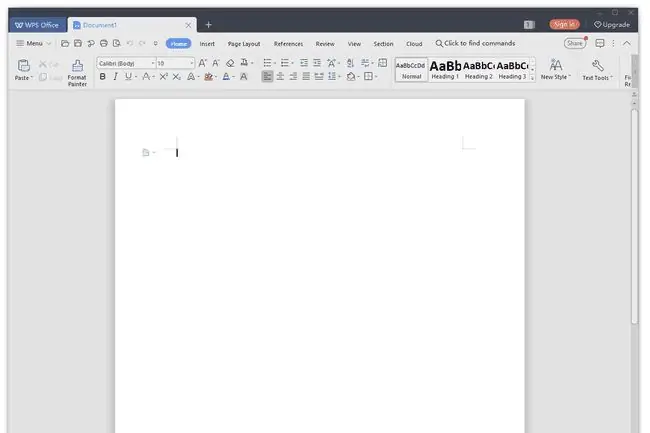
Những gì chúng tôi thích
- Có giao diện theo thẻ để quản lý tài liệu tốt hơn.
- Bao gồm 1 GB dung lượng lưu trữ đám mây.
- Mẫu miễn phí được tích hợp sẵn.
Điều chúng ta không thích
Phải tải xuống toàn bộ bộ ứng dụng để sử dụng Writer.
WPS Office (trước đây được gọi là Kingsoft Office) là một bộ bao gồm một trình xử lý văn bản, được gọi là Writer, dễ sử dụng vì giao diện theo thẻ, thiết kế gọn gàng và menu gọn gàng.
Kiểm tra chính tả được thực hiện tự động như bạn mong đợi được thực hiện trong một trình xử lý văn bản tốt. Bạn có thể dễ dàng bật và tắt kiểm tra chính tả từ menu ở dưới cùng.
Writer hỗ trợ chế độ toàn màn hình, bố cục trang kép và tùy chọn ẩn menu, mang lại trải nghiệm viết hoàn hảo không bị phân tâm. Thậm chí còn có một chế độ xem để bảo vệ khỏi tác hại của mắt, biến nền của trang thành màu xanh lục.
Bạn cũng có thể thêm từ điển tùy chỉnh, đọc / ghi vào các loại tệp phổ biến, tạo trang bìa và mục lục, sử dụng các mẫu cài sẵn, mã hóa tài liệu và dễ dàng xem tất cả các trang của tài liệu từ một bên ngăn.
Writer là một phần của phần mềm WPS Office, vì vậy bạn phải tải xuống toàn bộ bộ phần mềm để có được phần Writer. Nó chạy trên Windows, Linux, Mac và các thiết bị di động (iOS và Android).
FreeOffice từ SoftMaker
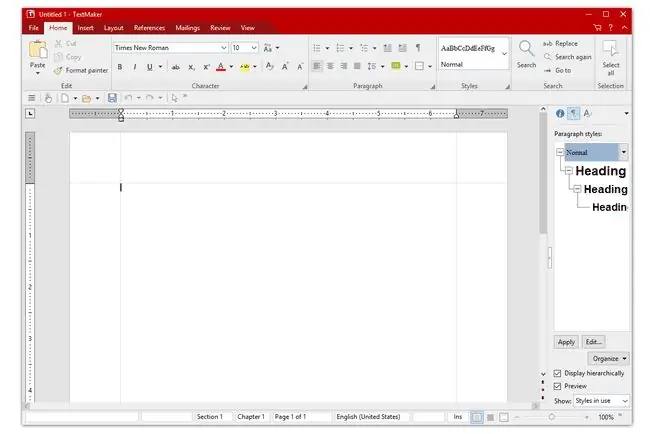
Những gì chúng tôi thích
- Một số tính năng gọn gàng.
- Mở và lưu vào các định dạng tệp phổ biến.
- Tuyệt vời để tạo sách điện tử.
- Kiểm tra chính tả tự động được bao gồm.
- Miễn phí sử dụng cho gia đình và doanh nghiệp.
Điều chúng ta không thích
- Kích thước tải xuống tương đối lớn.
- Phải tải xuống toàn bộ bộ chương trình ngay cả khi bạn chỉ cài đặt trình xử lý văn bản.
-
Đã lâu không cập nhật.
SoftMaker FreeOffice là một bộ các chương trình văn phòng và một trong những công cụ đi kèm là một trình xử lý văn bản miễn phí có tên là TextMaker.
Ngay sau khi mở trình xử lý văn bản này lần đầu tiên, bạn được cung cấp tùy chọn để chọn kiểu menu cổ điển hoặc sử dụng menu ruy-băng mà bạn có thể đã quen thuộc. Sự lựa chọn là của bạn và thậm chí có một tùy chọn chế độ cảm ứng mà bạn có thể bật.
Các tùy chọn menu được sắp xếp hợp lý và ngoài các tính năng xử lý văn bản thông thường là các tính năng để tạo sách điện tử, như xuất PDF và EPUB, tạo chương và chú thích.
Trình xử lý văn bản miễn phí này cũng có thể xem trước tài liệu trước khi mở, theo dõi các thay đổi, chèn nhận xét, thêm các đối tượng như biểu đồ Excel và trang trình bày PowerPoint cũng như sử dụng hình dạng, trong số nhiều thứ khác.
TextMaker có thể mở rất nhiều loại tệp tài liệu, bao gồm các loại tệp từ Microsoft Word, các loại tệp OpenDocument, văn bản thuần túy, WRI, WPD, SXW, PWD và các loại tệp khác. Khi bạn đã sẵn sàng lưu, trình xử lý văn bản này xuất sang các định dạng phổ biến như DOCX, DOTX, HTML và TXT, cũng như các định dạng tệp dành riêng cho chương trình này (ví dụ: TMDX và TMD).
TextMaker phải được tải xuống như một phần của FreeOffice, nhưng trong quá trình cài đặt, bạn có thể chọn cài đặt toàn bộ hoặc chỉ chương trình xử lý văn bản miễn phí. Nó chạy trên Windows 10, 8, 7 hoặc Windows Server 2008. Mac 10.10 trở lên cũng được hỗ trợ, cũng như Linux và Android.
OpenOffice Writer
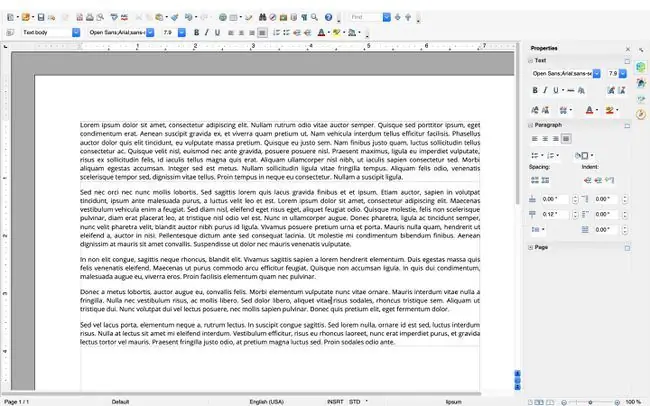
Những gì chúng tôi thích
- Hoạt động với nhiều định dạng tệp.
- Các tiện ích mở rộng và mẫu được hỗ trợ.
- Tự động kiểm tra lỗi chính tả.
- Bao gồm các tùy chọn định dạng nâng cao và cơ bản.
- Có sẵn tùy chọn di động.
Điều chúng ta không thích
- Bạn phải tải xuống toàn bộ bộ chương trình để chỉ sử dụng Writer.
- Có thể mất một lúc để tải xuống khi kết nối internet chậm.
- Giao diện và menu buồn tẻ và lộn xộn.
OpenOffice Writer có tất cả các tính năng cần thiết để đưa nó vào bất kỳ danh sách trình xử lý văn bản tốt nào. Ngoài ra, có một tùy chọn di động để bạn có thể sử dụng chương trình khi đang di chuyển với ổ đĩa flash.
Kiểm tra chính tả tự động được bao gồm, cũng như hỗ trợ cho nhiều loại tệp phổ biến, khả năng thêm ghi chú vào bên cạnh của bất kỳ tài liệu nào và trình hướng dẫn dễ sử dụng để tạo thư, fax và chương trình nghị sự.
Một ngăn menu bên cho phép bạn nhanh chóng chuyển đổi giữa các thuộc tính, kiểu và định dạng chỉnh sửa trang để thêm hình ảnh từ thư viện. Bạn thậm chí có thể hủy khóa các cài đặt này để có thêm không gian viết nhưng vẫn có quyền truy cập đơn giản vào các công cụ quan trọng.
Tương tự như WPS Office đứng đầu danh sách này, bạn phải tải toàn bộ bộ OpenOffice xuống máy tính của mình ngay cả khi bạn chỉ cài đặt Writer. Với tùy chọn di động, bạn phải thực sự giải nén toàn bộ bộ ứng dụng văn phòng ngay cả khi bạn chỉ muốn sử dụng công cụ Writer.
WordGraph
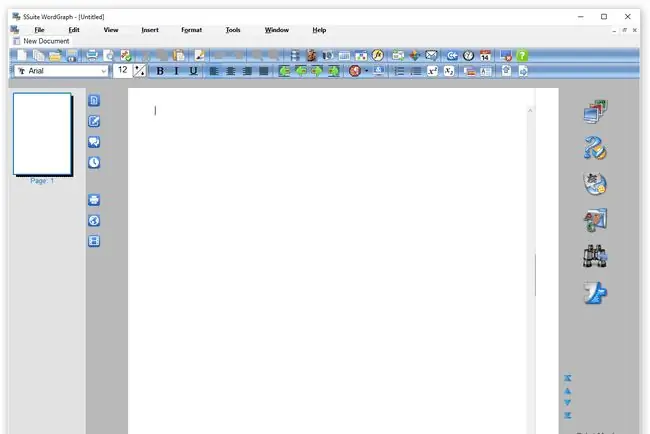
Những gì chúng tôi thích
- Bao gồm các tính năng nâng cao độc đáo.
- Có kiểm tra chính tả.
- Bạn có thể tải xuống ngoài toàn bộ bộ ứng dụng.
- Tải xuống và cài đặt nhanh chóng.
Điều chúng ta không thích
- Kiểm tra chính tả không tự động hoạt động.
- Giao diện có thể gây mất tập trung.
WordGraph bao gồm hầu hết các tính năng tiêu chuẩn mà bạn tìm thấy trong bất kỳ trình xử lý văn bản nào, nhưng nó cũng có một số công cụ độc đáo.
Ngoài việc thêm những thứ như đồ họa, biểu đồ, bảng và hình minh họa vào tài liệu, WordGraph cũng có thể tạo PDF, tạo mục lục và lập chỉ mục cũng như truy cập các tệp được lưu trữ trên các dịch vụ lưu trữ đám mây như Dropbox.
Trong khi tiện ích kiểm tra chính tả được bao gồm, nó không hoạt động ở chế độ trực tiếp, có nghĩa là bạn phải chạy nó theo cách thủ công để kiểm tra lỗi chính tả.
Không giống như một số bộ xử lý văn bản khác, bạn có thể tự tải xuống WordGraph mà không cần phải tải xuống phần mềm SSuite Office của nó.
WordGraph hoạt động trên máy tính Windows nhưng có thể được sử dụng trên máy Mac hoặc máy Linux với phần mềm bổ sung.
AbleWord
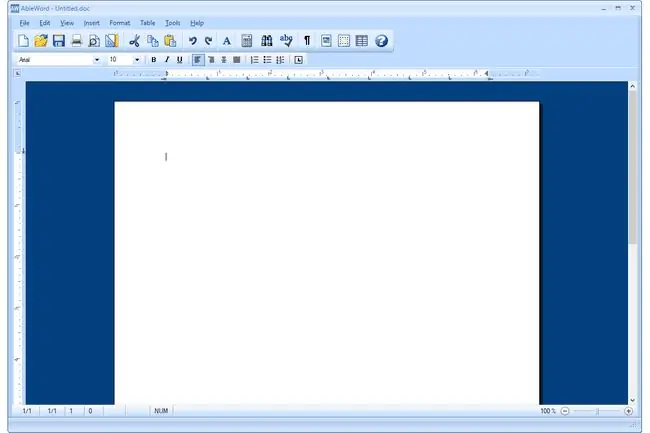
Những gì chúng tôi thích
- Dễ sử dụng với giao diện người dùng gọn gàng và sạch sẽ.
- Cho phép bạn tìm lỗi chính tả trong bài viết của mình.
- Các tùy chọn định dạng phổ biến được hỗ trợ.
- Có thể mở và lưu thành các định dạng tệp phổ biến.
Điều chúng ta không thích
- Chưa được cập nhật từ năm 2015.
- Kiểm tra lỗi chính tả không tự động.
- Tùy chọn định dạng tệp mở / lưu có giới hạn.
AbleWord mở tài liệu nhanh chóng, thiết kế đơn giản, hỗ trợ chỉnh sửa và lưu vào các loại tệp phổ biến. Nó rất dễ sử dụng và trông rất đẹp.
Không có nhiều điểm khiến AbleWord nổi bật trong số các phần mềm tương tự ngoại trừ việc nó không bị sa lầy với các nút không cần thiết hoặc các tính năng và cài đặt khó hiểu và bạn có thể sử dụng nó để nhập văn bản PDF vào tài liệu.
Kiểm tra lỗi chính tả được tích hợp sẵn nhưng bạn phải chạy thủ công vì nó không tự động tìm lỗi.
Chương trình này đã không được cập nhật kể từ năm 2015, vì vậy nó có thể sẽ không được cập nhật lại bất cứ lúc nào sớm hoặc bao giờ, nhưng nó vẫn hoàn toàn có thể sử dụng được ngày nay với tư cách là một trình xử lý văn bản miễn phí.
Bạn có thể sử dụng AbleWord nếu bạn có Windows 10, Windows 8, Windows 7, Windows Vista hoặc Windows XP.
AbiWord
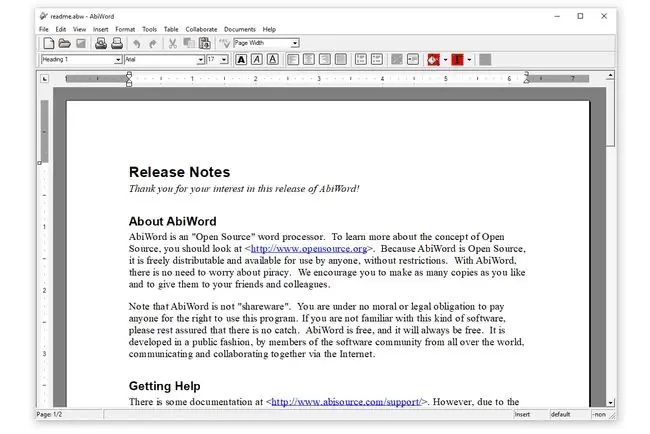
Những gì chúng tôi thích
- Kiểm tra chính tả là tự động.
- Hỗ trợ lưu tự động.
- Cho phép bạn cộng tác với những người khác trong thời gian thực.
- Làm việc với nhiều loại tệp.
- Hỗ trợ plugin.
Điều chúng ta không thích
- Xem trước bản in không dễ sử dụng như trong các chương trình tương tự.
- Không có giao diện hiện đại.
- Không còn được cập nhật.
AbiWord là một trình xử lý văn bản miễn phí với tính năng tự động kiểm tra chính tả và các tùy chọn định dạng phổ biến. Các menu và cài đặt được sắp xếp tốt và không lộn xộn hoặc khó sử dụng.
Bạn có thể chia sẻ tài liệu với những người khác và các thay đổi được phản ánh tự động, giúp cộng tác trực tiếp trong thời gian thực có thể thực hiện được.
Các loại tệp phổ biến hoạt động với AbiWord, như ODT, DOCM, DOCX và RTF.
Trong khi thiết lập, bạn có thể bật hoặc tắt tất cả các loại tính năng bổ sung, như trình chỉnh sửa phương trình, trình kiểm tra ngữ pháp, từ điển web, Google Tìm kiếm và tích hợp Wikipedia, trình dịch và hỗ trợ định dạng tệp cho DocBook, OPML, ClarisWorks và những người khác.
Một nhược điểm của chương trình này là tính năng xem trước bản in không giống với hầu hết các chương trình ở chỗ bạn phải mở bản xem trước dưới dạng hình ảnh trong trình xem ảnh, tính năng này không được cung cấp với AbiWord.
AbiWord hoạt động trên Windows, nhưng chỉ thông qua liên kết tải xuống bên dưới vì nó không còn khả dụng cho người dùng Windows từ trang web chính thức của họ. Nó cũng hoạt động trên Linux nhưng chỉ thông qua Flathub.
Jarte
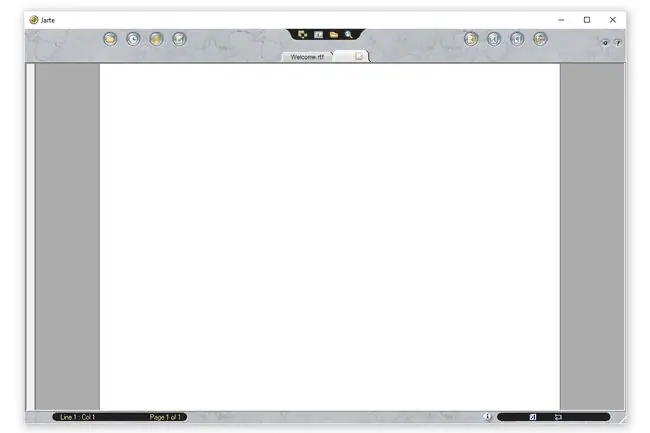
Những gì chúng tôi thích
- Tùy chỉnh bố cục theo một số cách.
- Có thể được thiết lập để tự động lưu thường xuyên.
- Mở tài liệu trong các tab.
- Hỗ trợ các định dạng tài liệu phổ biến.
- Tệp cài đặt nhỏ.
- Có sẵn tùy chọn di động.
Điều chúng ta không thích
- Phải chạy kiểm tra chính tả theo cách thủ công.
- Có thể khó sử dụng.
- Không cập nhật kể từ năm 2018.
Jarte là một trình xử lý văn bản miễn phí khác có giao diện theo thẻ để giữ cho tất cả các tài liệu đang mở dễ dàng truy cập trên một màn hình.
Các loại tệp phổ biến được hỗ trợ, bạn có thể đặt Jarte tự động lưu tài liệu từ mỗi phút đến 20 phút một lần và bạn có thể cài đặt một số từ điển kiểm tra chính tả trong khi thiết lập.
Jarte có thể được định cấu hình để tự động mở tệp cuối cùng bạn đang sử dụng khi khởi chạy chương trình, đây là một tùy chọn tuyệt vời mà hầu hết các phần mềm khác trong danh sách này không cho phép.
Thật không may, tính năng kiểm tra chính tả không tự động và bản thân chương trình đôi khi khó hiểu.
Bạn có thể tải xuống Jarte cho Windows 10 thông qua Windows XP.
WriteMonkey
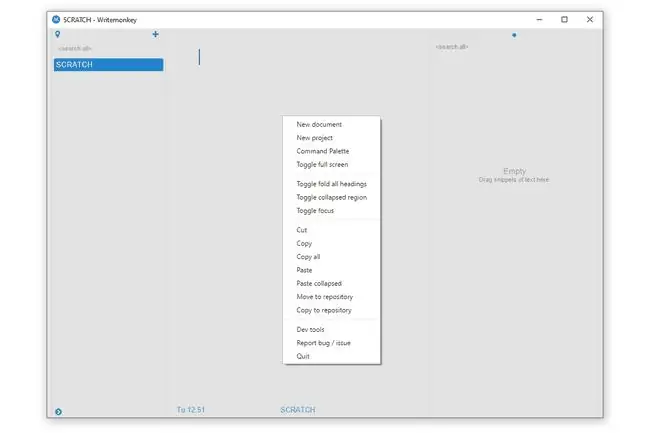
Những gì chúng tôi thích
- Hoàn toàn di động (không cần cài đặt).
- Có giao diện rất tối giản.
Điều chúng ta không thích
- Không kiểm tra chính tả.
- Tệp tải xuống lớn.
WriteMonkey là một trình xử lý văn bản di động tập trung vào việc cung cấp một giao diện ít gây phiền nhiễu nhất có thể để bạn có thể tập trung vào việc viết và không có gì khác.
Mọi tùy chọn menu trong WriteMonkey chỉ được hiển thị nếu bạn nhấp chuột phải vào tài liệu. Từ đó, bạn có thể làm mọi thứ, từ mở tài liệu hoặc dự án mới đến chuyển đổi chế độ lấy nét, sao chép tất cả văn bản, mở các công cụ dành cho nhà phát triển, v.v.
WriteMonkey là trình xử lý văn bản miễn phí dành cho Windows, Mac và Linux.
RoughDraft
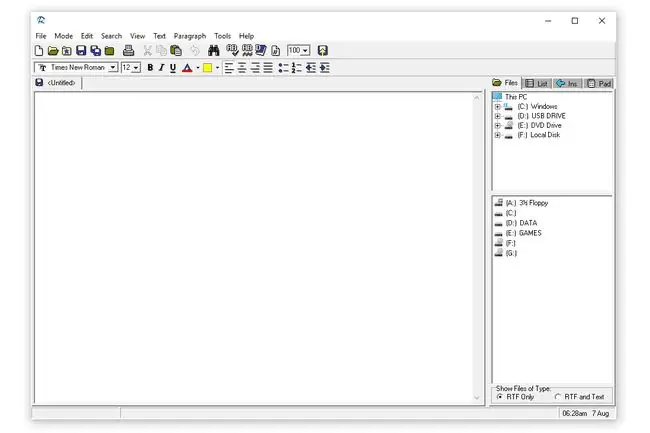
Những gì chúng tôi thích
- Hỗ trợ kiểm tra chính tả tự động.
- Duyệt theo thẻ giúp sắp xếp các tài liệu đang mở.
- Cho phép bạn sử dụng các phím tắt.
Điều chúng ta không thích
- Rất lỗi thời; không còn được cập nhật.
- Hỗ trợ một số định dạng tệp giới hạn.
Một trình xử lý văn bản miễn phí khác, được quảng cáo cho các nhà văn sáng tạo, là RoughDraft. Nó hoạt động với các tệp RTF, TXT và DOC (từ Word 2010-97), cung cấp tính năng kiểm tra chính tả tự động, cho phép các phím tắt cho gần như mọi lệnh và cho phép bạn chuyển đổi giữa các chế độ viết khác nhau-Bình thường, Kịch bản, Giai đoạn / Phát radio, và Văn xuôi.
Thật đơn giản để mở và chỉnh sửa tệp từ máy tính của bạn nhờ trình duyệt tệp mở ở bên cạnh cửa sổ chương trình. Các tài liệu mới xuất hiện trong tab riêng để bạn có thể mở cùng lúc 100 tệp trong RoughDraft.
Một trong những nhược điểm của trình xử lý văn bản này là phiên bản cuối cùng ra mắt vào năm 2005 và nhà phát triển không còn làm việc trên nó nữa, vì vậy nó sẽ không nhận được các tính năng mới trong tương lai. Ngoài ra, trong khi định dạng tệp DOC được hỗ trợ, tệp phải được tạo bằng Word 2010 trở lên.
FocusWriter
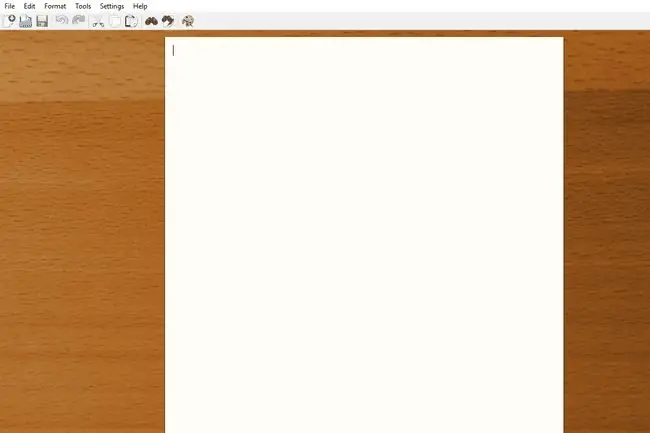
Những gì chúng tôi thích
- Cung cấp nhiều cách để tạo giao diện không gây mất tập trung.
- Màu sắc và bố cục có thể được tùy chỉnh.
- Mục tiêu có thể được tạo để tiếp tục thực hiện nhiệm vụ.
- Có tùy chọn di động.
Điều chúng ta không thích
Không thể mở tài liệu có định dạng văn bản đa dạng thức.
FocusWriter tương tự như WriteMonkey ở chỗ nó có thể di động và có giao diện tối thiểu. Chương trình tự động ẩn các menu và bất kỳ nút nào để không được xem và bạn có thể chạy nó ở chế độ toàn màn hình để không nhìn thấy bất kỳ cửa sổ chương trình nào khác.
Định dạng cơ bản được phép trong FocusWriter, như in đậm, gạch ngang và căn chỉnh văn bản. Bạn cũng có thể chỉnh sửa nền trước và văn bản nền, lề trang, màu sắc và khoảng cách dòng để tạo ra các chủ đề tùy chỉnh.
Bạn có thể mở và lưu tài liệu sang các định dạng phổ biến như DOCX, ODT, RTF và TXT. Tuy nhiên, các tài liệu có định dạng văn bản đa dạng thức có thể nhập vào FocusWriter ở dạng văn bản thuần túy và hoàn toàn không sử dụng được.
FocusWriter bao gồm một báo thức và cho phép bạn đặt mục tiêu liên quan đến việc nhập của mình, như nhập một số từ cụ thể hoặc nhập một số phút nhất định mỗi ngày.
Một ưu điểm khác mà chương trình này có so với một số trình xử lý văn bản miễn phí khác trong danh sách này là nó được cập nhật thường xuyên hơn, vì vậy bạn có thể chắc chắn rằng các tính năng mới và / hoặc các bản cập nhật bảo mật được phát hành thường xuyên khi họ cần trở thành.
FocusWriter chạy trên Windows, macOS và Linux.
Judoom
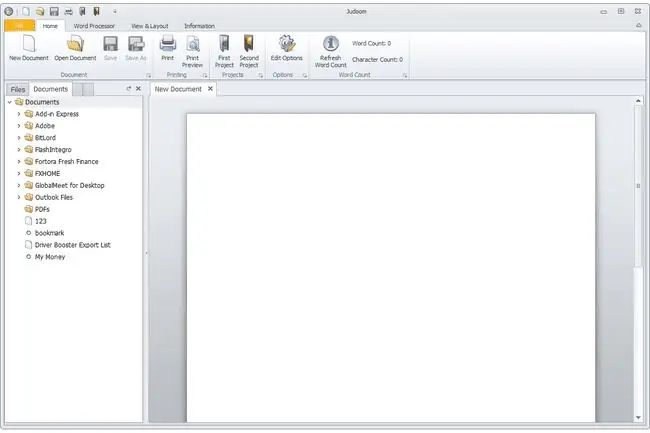
Những gì chúng tôi thích
- Hỗ trợ duyệt theo thẻ.
- Giúp theo dõi dự án dễ dàng.
- Hoạt động với hai định dạng tệp MS Word phổ biến nhất.
Điều chúng ta không thích
- Nó thiếu một số tính năng phổ biến trong bộ xử lý Word.
- Bộ đếm từ không tự động cập nhật khi bạn nhập.
Judoom có giao diện tương tự như Microsoft Word và bạn thậm chí có thể sử dụng một số loại tệp giống nhau, như DOC và DOCX.
Dễ dàng theo dõi các dự án vì bạn có thể thêm tối đa hai dự án cùng một lúc và dễ dàng duyệt qua các tệp và thư mục cục bộ từ menu bên. Bất kỳ tài liệu mới nào được mở đều được lưu giữ trong các tab riêng của chúng để giữ mọi thứ chặt chẽ với nhau nhưng được sắp xếp đồng thời.
Mặc dù dễ sử dụng và giao diện gọn gàng, Judoom không bao gồm các tính năng phổ biến mà bạn thường thấy trong trình xử lý văn bản, như kiểm tra chính tả, đầu trang / chân trang và số trang.
Bạn chỉ có thể tải xuống Judoom trên Windows.
AEdit
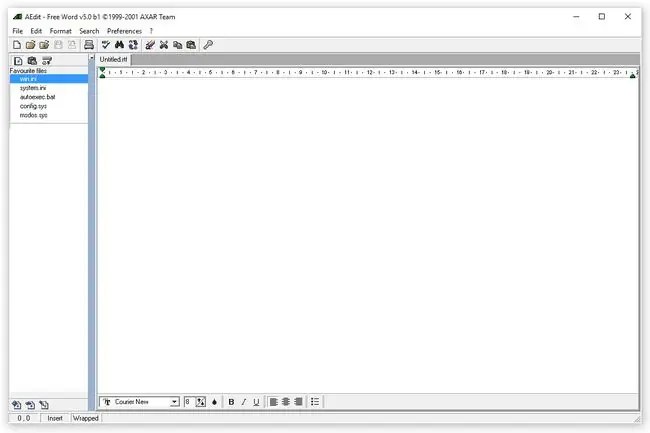
Những gì chúng tôi thích
- Bảo vệ tài liệu bằng mật khẩu.
- Kiểm tra chính tả được bao gồm.
- Cho phép bạn chỉnh sửa các định dạng tệp tài liệu duy nhất.
- Cài đặt trong vài giây.
Điều chúng ta không thích
- Không mở tệp DOCX.
- Chỉ lưu vào một vài định dạng tệp cơ bản.
- Kiểm tra lỗi chính tả không tự động.
- Rất lỗi thời.
AEdit có giao diện hơi lỗi thời vì nhóm phát triển đã từ bỏ phần mềm và không phát hành bản cập nhật kể từ năm 2001, nhưng nó vẫn hoạt động tốt đối với trình xử lý văn bản.
AEdit cho phép bạn bảo vệ tài liệu bằng mật khẩu và cung cấp chức năng kiểm tra lỗi chính tả, mặc dù tính năng này không tự động kiểm tra lỗi.
Trình xử lý văn bản AEdit miễn phí hoạt động với các tệp ở định dạng DOC phổ biến của Microsoft nhưng không phải là định dạng DOCX mới hơn của chúng. Bạn cũng có thể mở các tệp 123, BAT, ECO, HTML, RTF, TXT và XLS.
Tuy nhiên, khi bạn lưu tài liệu bằng AEdit, các tùy chọn của bạn bị giới hạn ở ECO, RTF, TXT và BAT.
AEdit dành cho máy tính Windows.
Dùng thử miễn phí Microsoft Office
Nếu bạn không thể tìm thấy một trình xử lý văn bản ưng ý, hãy cân nhắc sử dụng bản dùng thử miễn phí của Microsoft Office để bạn có thể sử dụng đầy đủ các tính năng của Microsoft Word trong cả tháng.






